Bluetooth folosește o tehnologie de transmisie radio cu rază scurtă de acțiune pentru transferul de fișiere, precum și pentru a facilita conectarea dispozitivelor externe fără fir. Conectarea dispozitivelor externe la sistemul Windows contribuie la îmbunătățirea eficienței muncii, deoarece Bluetooth a făcut-o ușor. Veți descoperi cum să utilizați Bluetooth pentru a conecta dispozitive fără fir la un computer desktop sau laptop cu Windows în acest ghid.
Cum să adăugați un dispozitiv Bluetooth la Windows
Cel mai bun lucru despre Bluetooth este că nu sunt necesare software sau drivere suplimentare. Trebuie doar să vă asociați computerul cu acesta, iată câțiva pași necesari pentru a adăuga dispozitive Bluetooth în Windows:
Pasul 1: Accesați setarea standard a sistemului utilizând meniul Start și faceți clic pe Dispozitive de pe pagina de start:
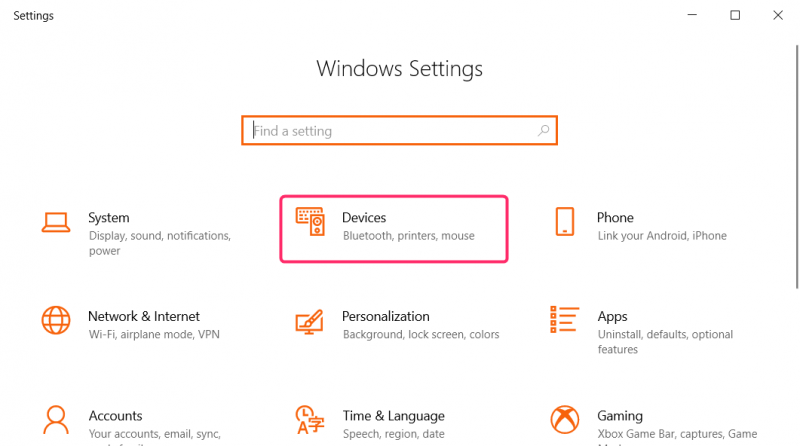
Pasul 2: În setările dispozitivului, faceți clic pe Bluetooth și alte dispozitive din panoul din stânga ferestrei:
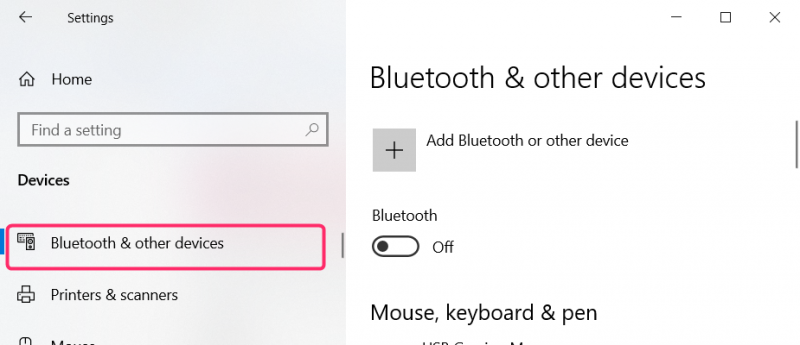
Pasul 3: Din panoul din dreapta al ferestrei, Activați sub Bluetooth pentru a permite computerului să descopere alte dispozitive, apoi faceți clic pe Adăugați Bluetooth sau alte dispozitive :
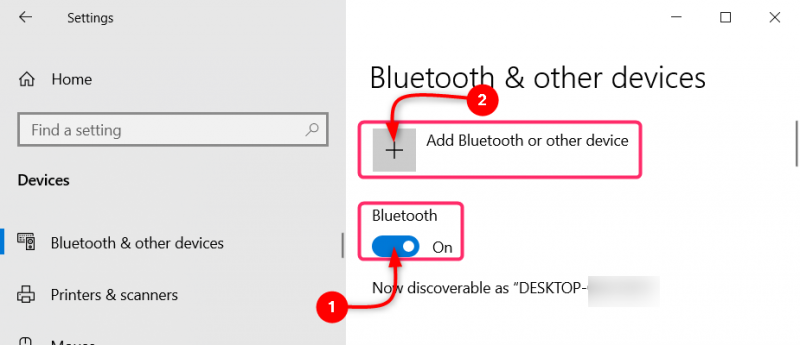
Pasul 4: În fereastra următoare, faceți clic pe Bluetooth :
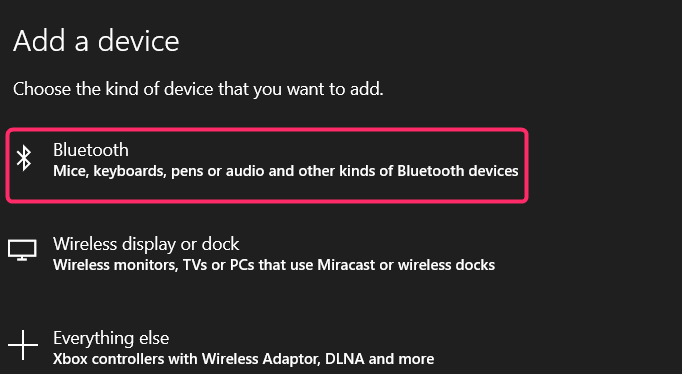
Pasul 5: Selectați dispozitivul dintre dispozitivele disponibile afișate și asigurați-vă că Bluetooth este activat, iar celelalte dispozitive respective vă pot vedea sistemul în lista lor de căutare. Majoritatea dispozitivelor au nevoie de un PIN care să fie asociat pentru a le asocia. Click pe da dacă PIN-ul a fost trimis către dispozitiv:
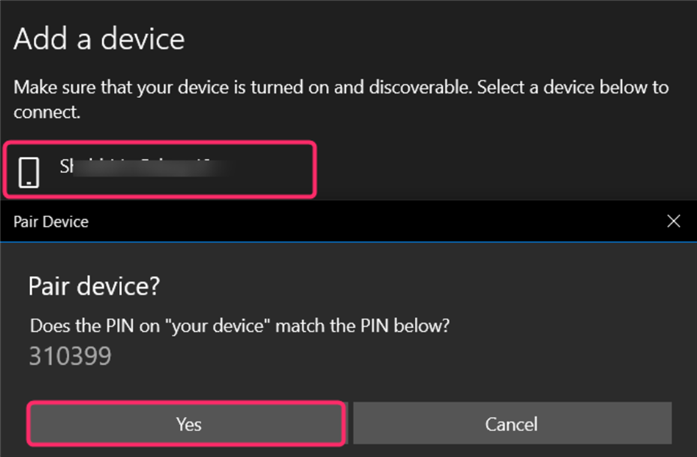
Concluzie
Selectați dispozitivele de pe pagina de pornire a aplicației de setări implicite Windows și faceți clic pe Bluetooth din stânga, apoi faceți clic pe Adăugați Bluetooth sau alte dispozitive. Asigurați-vă că Bluetooth este activat și poate fi descoperit de dispozitivele din apropiere de pe dispozitivul pe care doriți să îl conectați la computer. Faceți clic pe numele dispozitivului și finalizați pașii de autentificare.